这一篇我们学习金蝶kis标准版初始化数量金额账数据录入。
录入数量金额账时,需要注意“累计借方”、“累计贷方”和“期初余额”是在“人民币”初始数据窗口中录入的,有关该科目的数量是在“数量”窗口中录入的,我们根据下表学习金蝶kis标准版数量金额账的录入方法。
(更多…)
博客
-
金蝶kis财务软件教程之标准版初始化数量金额录入
-
金蝶kis财务软件教程之标准版初始化固定资产卡片录入
这一篇我们一起看看金蝶kis标准版初始化时固定资产卡片如何录入。
E.3.2.初始化固定资产卡片录入金蝶kis标准版
金蝶kis标准版“固定资产卡片”窗口包含3个选项卡:“基本-入账信息”、“折旧与减值准备信息”、“本年变动数据”。
(更多…) -
金蝶kis财务软件教程之标准版初始化固定资产类别设置
金蝶kis财务软件教程标准版只固定资产初始数据录入,固定资产初始数据包括资产类别、资产名称等。
E.3.1.固定资产科目类别设置,根据下表设置固定资产类别。
(更多…) -
金蝶kis财务软件教程之标准版初始化往来初始数据录入(二)
上一篇介绍了往来初始数据的余额方式录入方法《金蝶kis标准版财务软件教程之往来初始数据录入余额方式》,这一篇我们看看往来初始数据业务方式的录入方法。
E.2.2.我们根据表1-11和1-12看看往来初始数据业务录入方法具体操作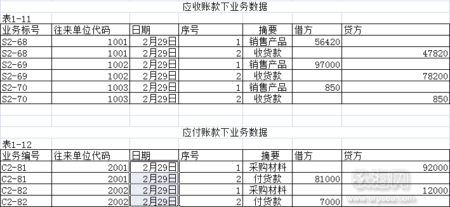
往来初始数据资料 E.2.2.1.修改“应收账款”科目数据,增加“往来业务核算”设置。
具体设置方法
1、退出“初始余额录入”窗口,返回“初始化”窗口
2、单击“会计科目”选项,系统弹出“会计科目”管理窗口,选中“应收账款”科目,单击“修改”按钮,系统弹出“修改科目”窗口,选中“往来业务核算”,如下图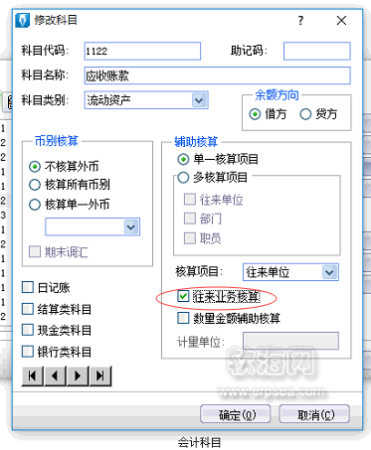
科目启用往来业务核算 3、单击“确认”按钮,保存设置。
4、用同样方法修改“应付账款”科目,之后退出“会计科目”管理窗口。
E.2.2.2.单击“初始化”下的“初始数据”选项,进入“初始数据录入”窗口,双击“应收账款”科目,系统弹出“应收账款”初始窗口,如下图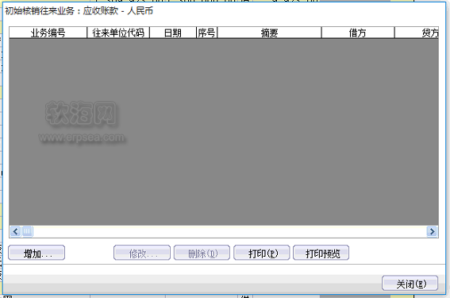
往来初始数据应收账款 E.2.2.3.单击“增加”按钮,系统弹出“初始往来业务资料”录入窗口,如下图
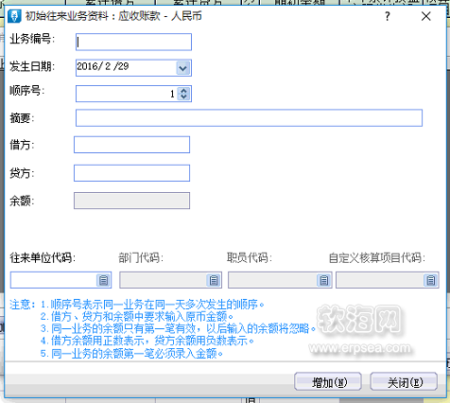
增加初始往来业务资料 解释:
业务编号是与往来单位发生业务时的登记号,可以是仓库的出入库单号或合同编号,处理往来业务或进行往来业务核销时,系统会利用业务编号进行处理。业务编号最大长度为10个字符。
发生日期是往来业务发生的日期,在进行初始化时应该是往来业务发生的原始记录总填写准确的日期,以便在日后输出往来业务对账单、账龄分析表时日期准确。
摘要是往来业务的说明
币别是往来业务资料所涉及的币别名称
借方、贷方表示该笔往来业务资料发生时原币金额的方向
余额表示当前往来业务中的往来业务余额,只按当前的发生额计算
在这里可以认为“累计借方”和“累计贷方”是同一笔业务编号,但是顺序号不同,系统会自动计算出期初余额。E.2.2.4.在“初始往来业务资料”窗口,业务编号输入“S2-68”,发生日期录入“2016-2-28”,摘要录入“销售产品”,借方录入“56420”,往来单位代码录入“1001”,如下图
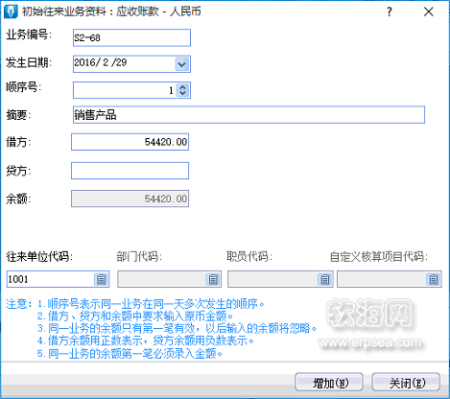
录入往来业务初始资料 E.2.2.5.单击“增加”按钮进行保存,继续按同样方法录入表1-11中的其余数据,录入完成如下图
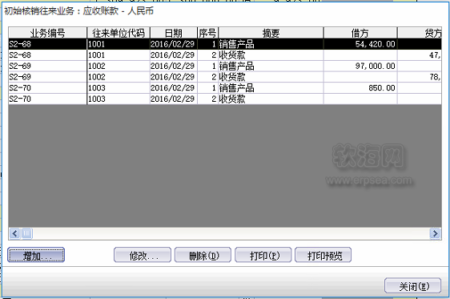
往来初始数据应收完成录入 E.2.2.6.单击“关闭”按钮返回“初始数据录入”窗口,按照同样方法将表1-12中应付账款下的业务数据录入,录入完成如下图。

往来初始数据应付完成录入 上面就是往来初始数据的两种录入方法。
-
金蝶kis财务软件教程之标准版初始化往来初始数据录入(一)
金蝶kis标准版提供两种方式录入往来初始数据,余额方式和业务核算方式。
如果企业只关心往来单位之间的发生额和余额,可以使用余额方式录入,这个方式使用最为普遍,操作简单,满足会计核算的需求;如果企业除了想了解往来单位余额,还想了解与往来单位结算的是那笔业务单号(或者合同),可以使用业务核算方式录入,这个方式涉及企业业务管理,操作有一定的流程要求,满足简单企业业务管理和会计核算需求。E.2.1.下面我们看看往来余额方式录入的具体操作方法:
(更多…) -
金蝶kis财务软件教程之标准版初始化科目数据录入
下面介绍的是一般会计科目初始数据的录入,这里的一般科目指的是没有设置辅助核算,不是外币科目和固定资产科目。
(更多…) -
金蝶kis财务软件教程之标准版科目初始数据录入总览
金蝶kis标准版财务软件,在完成会计科目、核算项目和币别的基础资料设置后,就可以进行初始化数据输入操作了。初始化数据需要输入全部科目的本位币、外币、数量金额账、固定资产等信息的期初余额、累计借方、累计贷方以及本年累计损益实际发生额4项,系统会自动计算出年初数。若我们是年初启用账套,则只需要输入年初余额即可,这就是我们为什么建议年初新建账套。
(更多…) -
金蝶kis财务软件教程之标准版初始化会计科目设置
上一篇看金蝶kis标准版会计科目的设置、控制原则和属性,接着我们根据下表,学习增加会计科目的操作。
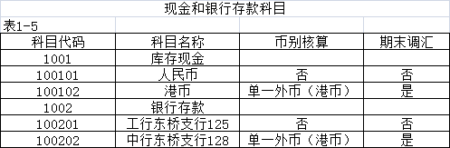
银行现金科目资料 D.4.1新增现金和银行存款科目
我们以增加“100101人民币”为例子,介绍具体操作方法。
D.4.1.1.在“会计之家”窗口,单击“初始化”下的“会计科目”选项,系统弹出“会计科目”管理窗口,系统根据建立账套时选择的行业属性预设有6大类科目-资产、负债、共同、权益、成本和损益,我们可以更具需要在相应类别选项卡中进行会计科目的管理,如增加、修改、删除等。
D.4.1.2.选中“资产”下的“库存现金”科目,单击窗口右侧的“增加”按钮,系统进入“新增科目”窗口,在“科目代码”栏输入“100101”,在“科目名称”栏输入“人民币”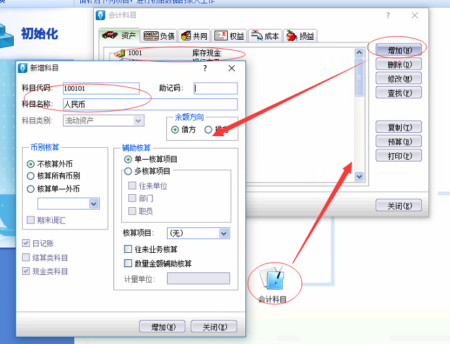
增加资产类会计科目 D.4.1.3.单击“增加”按钮保存新增。按照此方法录入表1-5中其余的科目数据。
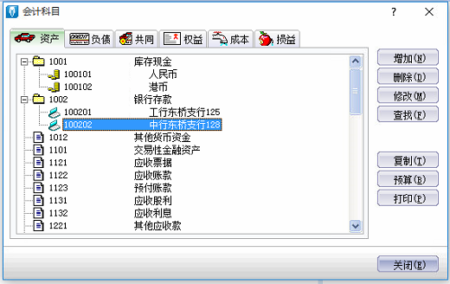
现金银行科目录入完成 D.4.1.4.在输入“港币”和“中行东桥支行128”科目时,在“币别核算”处要选择“核算单一外币”,选择核算“港币”,并选中“期末调汇”项。
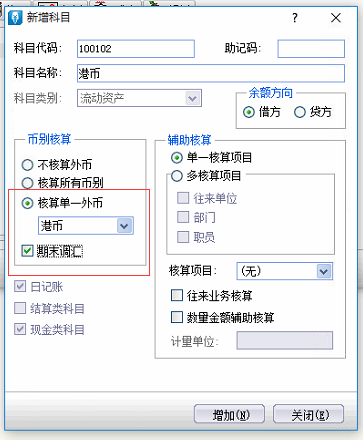
外币核算 D.4.2.修改往来科目属性
根据下表将往来科目的属性“核算项目”修改为“往来单位”
往来科目资料 具体操作步骤如下
D.4.2.1.在“会计之家”管理窗口,选中“1122 应收账款”科目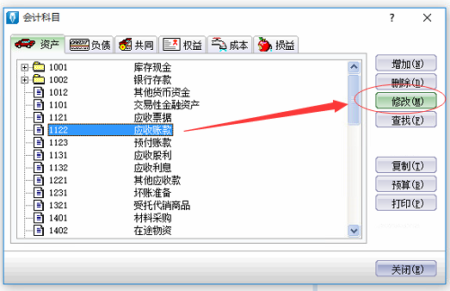
选择1122修改 D.4.2.2.单击“修改”按钮,系统弹出“修改科目”窗口,修改“核算项目”为“往来单位”
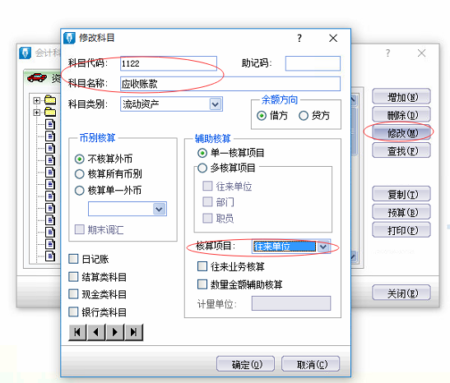
往来单位设置 D.4.2.3.单击“确定”按钮保存修改设置
D.4.2.4.用上面的方法将“应付账款”科目属性也改为核算“往来单位”
D.4.3.设置存货类科目
该项设置重点是是否使用“数量金额辅助核算”,如进行数量金额辅助核算,并要求设置核算的计量单位,则该科目输入凭证时,系统会要求输入该科目的单价和数量,这样以后的“数量金额总账”和“数量金额明细账”中,就能查到该存货科目的每一笔业务发生时的单价和数量。
(但是有些企业由于材料太多,如果在核算时采用“明细科目”的方法,可能操作起来太繁琐,通常是使用其他工具进行“材料账”管理,如EXCEL软件,而在“标准版”中的“1403 -原材料”等科目只记录材料的总金额,并且不采用“数量金额辅助核算”功能,这样也能满足财务核算要求。)
根据下表,我们学习增加存货类科目,并启用科目的数量金额辅助核算功能。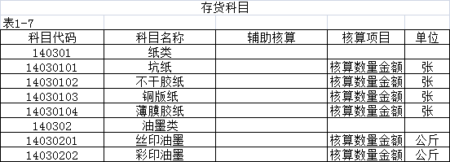
存货类科目资料 具体步骤如下:
D.4.3.1.在“会计之家”窗口,选中“1403 原材料”科目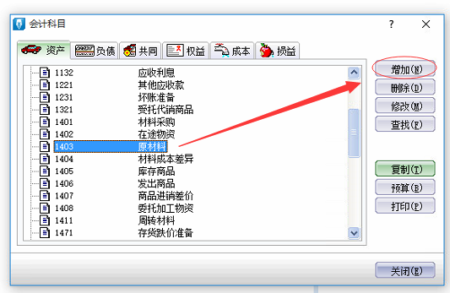
选择原材料科目 D.4.3.2.单击“增加”按钮,系统弹出“新增科目”窗口,在“科目代码”栏中输入“140301”,在“科目名称”栏输入“纸类”
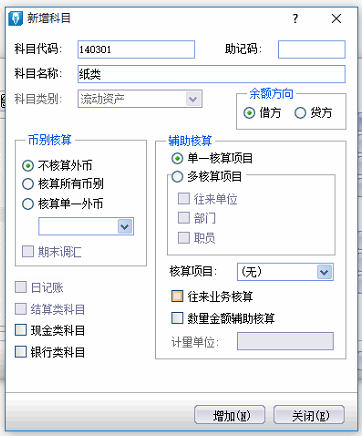
增加纸类 D.4.3.3.单击“增加”按钮保存新增科目,系统弹出空白“新增科目”窗口,在“科目代码”输入“10430101”,在“科目名称”栏输入“坑纸”,选中“数量金额辅助核算”项,在“计量单位”栏输入“张”

增加坑纸 D.4.3.4.单击“增加”按钮保存,依照上面方法录入表1-7中其余的科目。
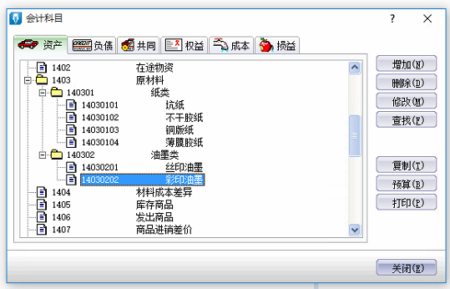
存货科目设置完成 D.4.4.其他科目设置
根据下表设置其他科目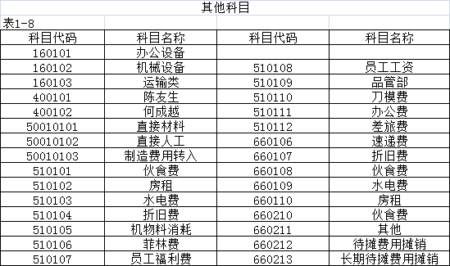
其他科目资料 下面以增加“160101 办公设备”科目为例,介绍科目设置方法。
D.4.4.1.在“会计之家”窗口,选择“1601 固定资产”科目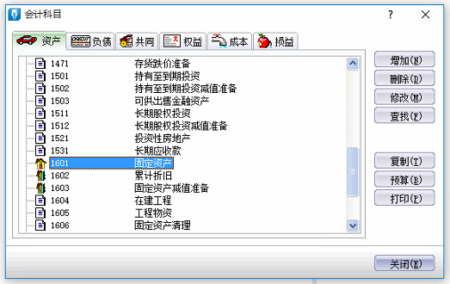
选择固定资产 D.4.4.2.单击“增加”按钮,系统弹出“新增科目”窗口,在“科目代码”栏输入“160101”,在“科目名称”栏输入“办公设备”
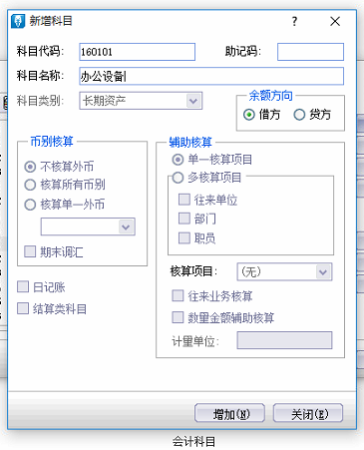
增加办公设备科目 D.4.4.3.单击“增加”按钮进行保存,使用同样方法录入表1-8中的其余科目资料。
-
金蝶kis财务软件教程之标准版科目属性介绍
在进行会计科目设置之前,我们先看一下,金蝶kis标准版会计科目的控制原则及会计科目属性的作用及使用中的注意事项。
(更多…)